Chcesz opanować sztukę profesjonalnej edycji wideo za pomocą iMovie? Przygotuj się na tworzenie angażujących filmów i zanurzenie się w kreatywną edycję. W tym kompleksowym kursie, mistrzowskim kursie iMovie, dowiesz się wszystkiego, co potrzebne, aby podnieść swoje umiejętności na nowy poziom. Nazywam się Maxim Nückel i będę cię wspierać w tym kursie. Bez względu na to, czy masz pytania, czy potrzebujesz wsparcia, jestem tutaj, aby zapewnić, że wyciągniesz z tego kursu to, co najlepsze.
Najważniejsze spostrzeżenia
- Poznaj podstawowe funkcje iMovie.
- Naucz się, jak stosować zaawansowane techniki, takie jak Green screen i efekty wizualne.
- Uzyskaj wskazówki dotyczące oszczędzających czas metod pracy i odkryj mobilną wersję iMovie.
Instrukcja krok po kroku
Początek w świecie iMovie
Zanim zanurkujesz w złożony świat edycji wideo, ważne jest, aby zrozumieć, czym jest iMovie. iMovie to intuicyjny i potężny program do edycji od Apple, który pomaga przekształcić twoje kreatywne pomysły w angażujące filmy. Aby zacząć korzystać z iMovie, musisz najpierw zainstalować go na swoim Macu lub urządzeniu iOS i zapoznać się z interfejsem użytkownika. Możesz użyć zrzutów ekranu z instalacji i głównego menu.
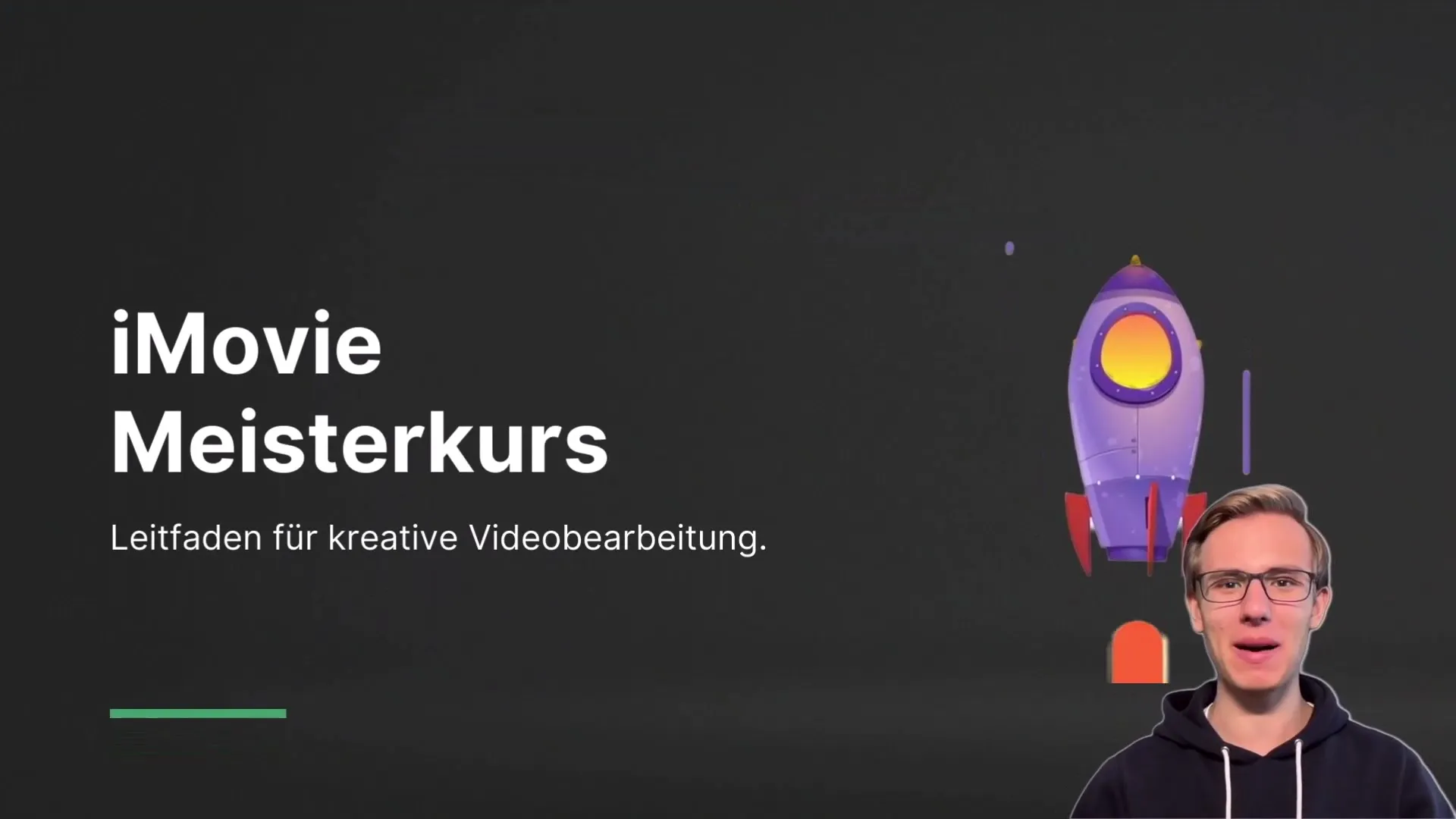
Wykorzystaj podstawowe funkcje
W pierwszym kroku rozpoczniesz od podstawowych funkcji, takich jak wstawianie wideo i ścieżek audio. iMovie oferuje łatwy interfejs typu „przeciągnij i upuść”, co sprawia, że dodawanie mediów do twojego projektu staje się dziecinnie proste. Pamiętaj, aby eksplorować różne biblioteki mediów, aby uzyskać dostęp do swoich plików.
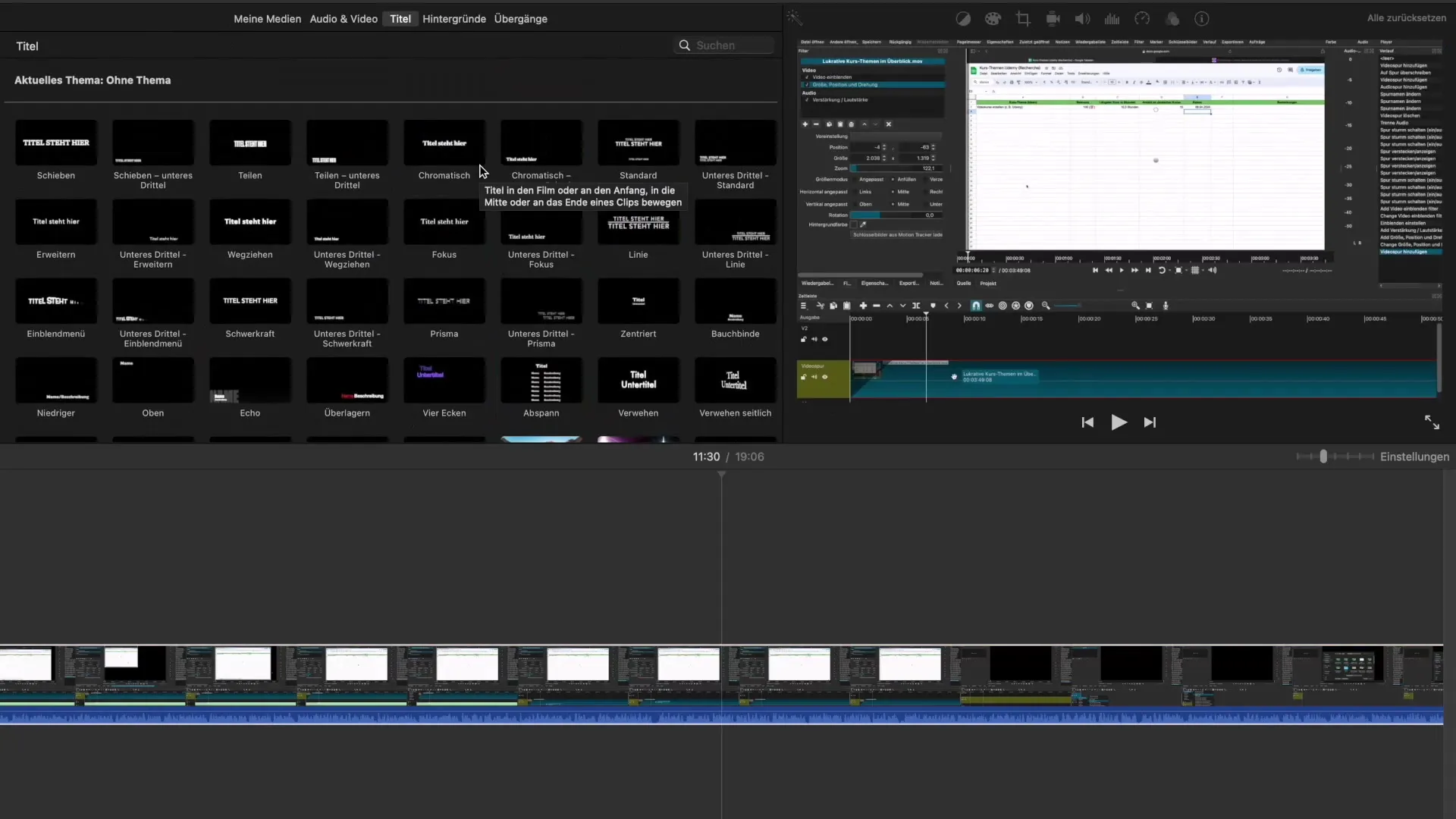
Dodawanie płynnych przejść i tła
Stworzenie dobrego przejścia pomiędzy scenami może znacznie poprawić jakość twojego wideo. iMovie oferuje różnorodne przejścia i tła. Możesz te elementy po prostu wybrać i przeciągnąć je do swojego harmonogramu, aby filmy były bardziej płynne i atrakcyjne.
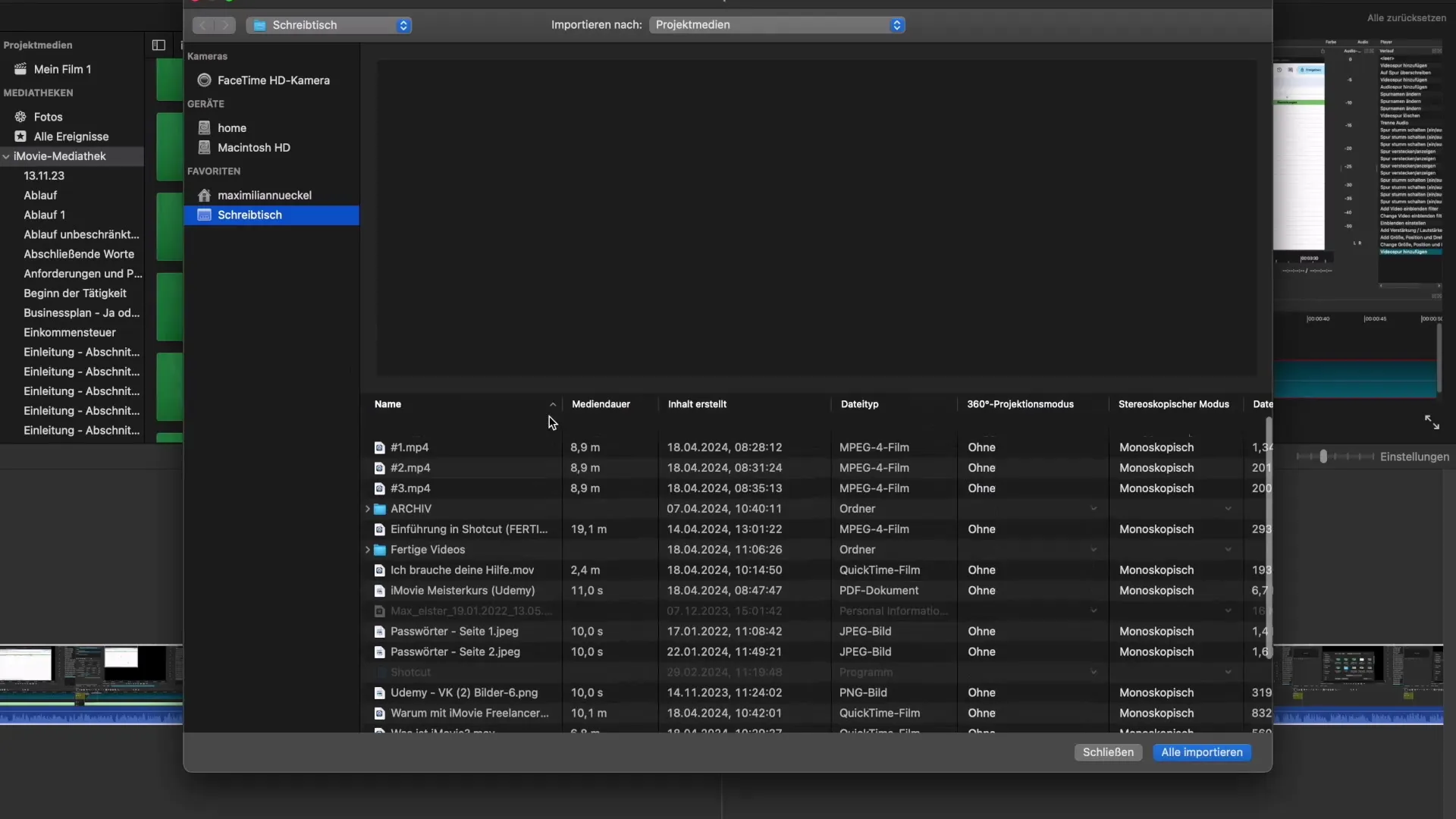
Zaawansowana edycja wideo
Po opanowaniu podstaw czas na pogłębienie wiedzy. W tej sekcji poznasz różne filtry, efekty i użyteczne funkcje iMovie. Odkryjesz, jak bezproblemowo włączyć nagrania z Green screen do swoich projektów i nauczysz się technicznej realizacji tych technik.
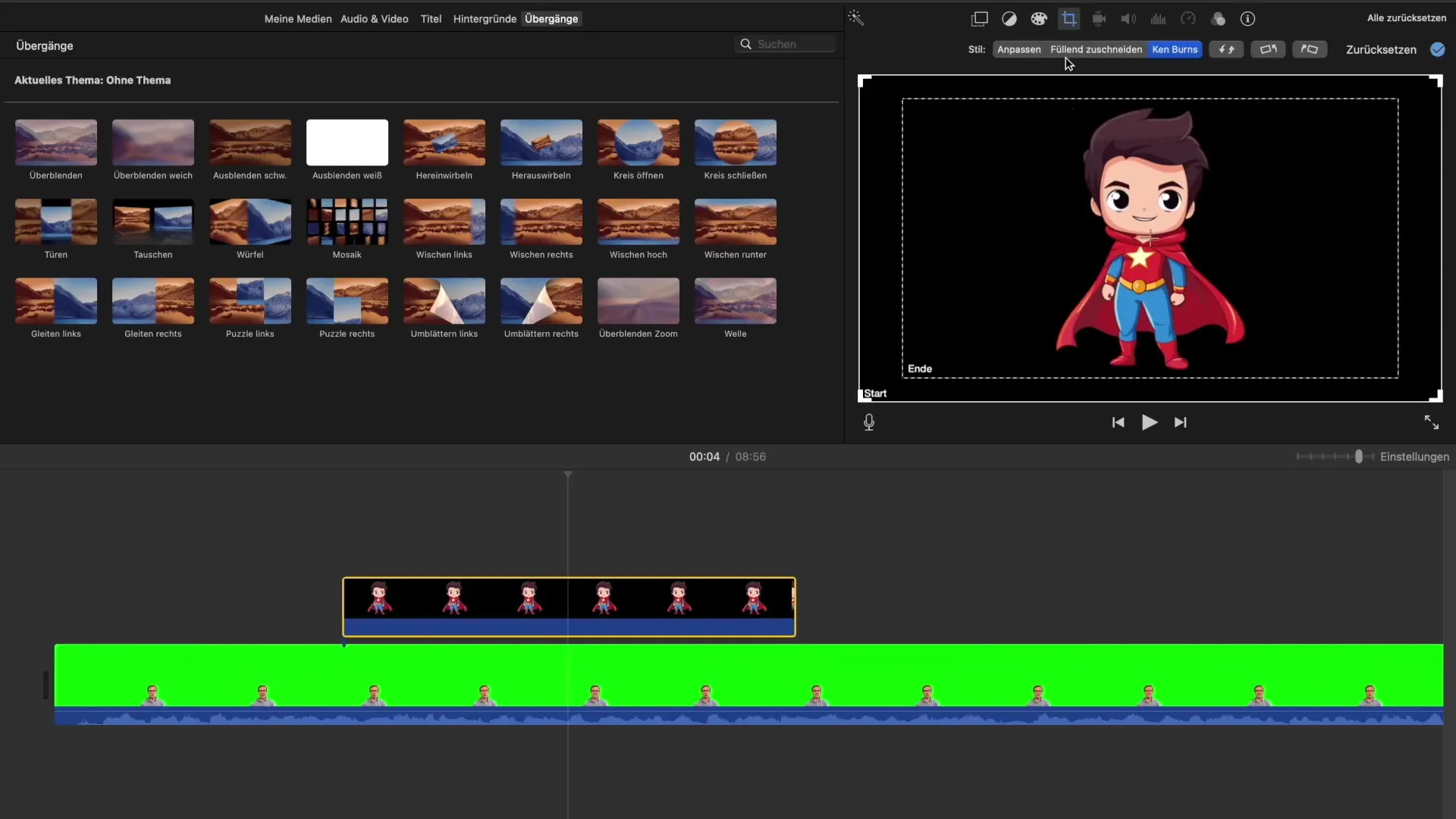
Tworzenie filmów promocyjnych i trailerów
Aby wydobyć maksimum ze swojej kreatywności, nauczysz się także, jak tworzyć angażujące filmy promocyjne i trailery. Skupisz się na integracji elementów wizualnych w najdrobniejszych szczegółach i doskonałym synchronizowaniu czasu swoich filmów.
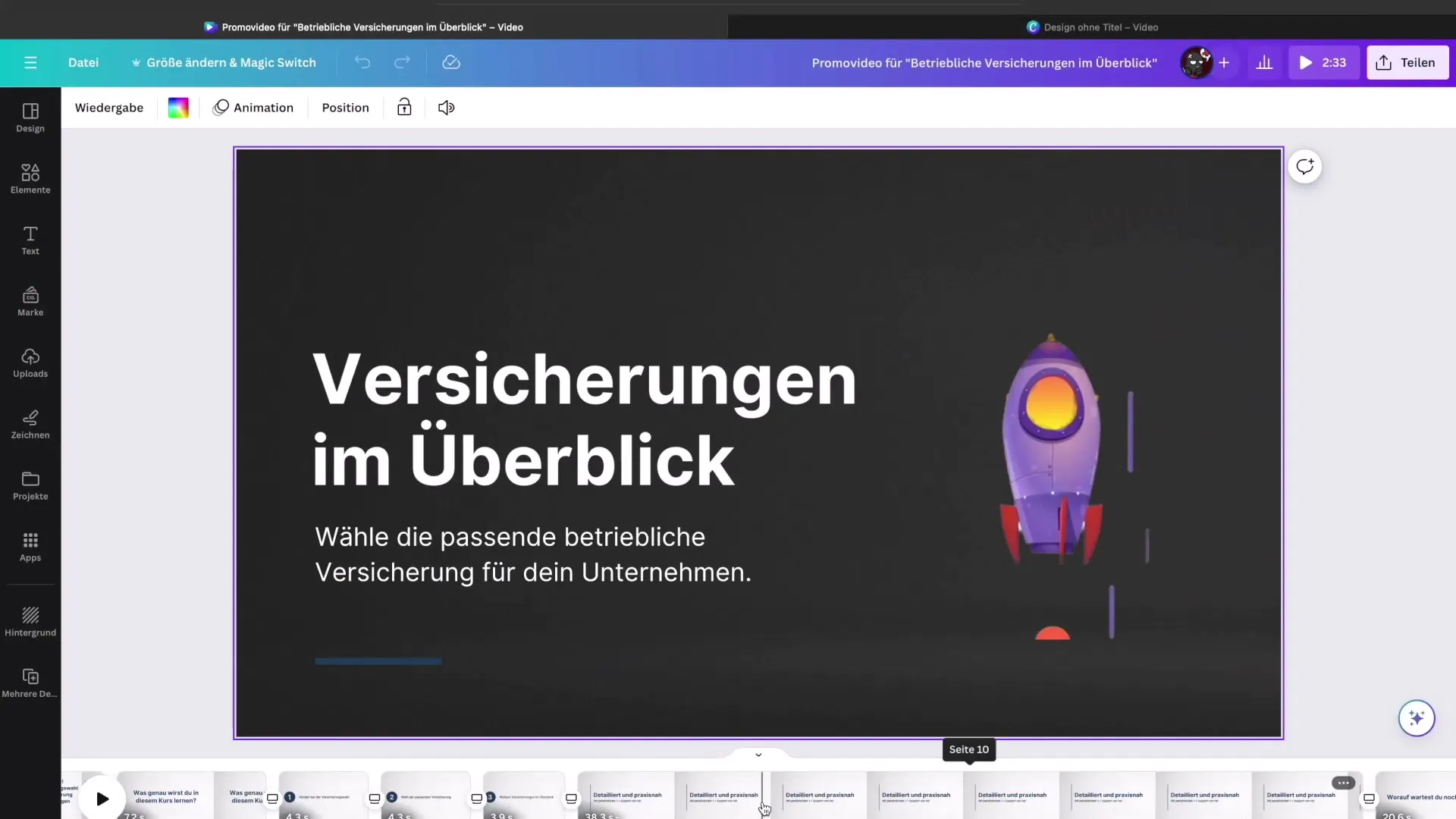
Wskazówki i sztuczki oszczędzające czas
Skuteczny edytor wideo stawia też na efektywność. Odkryj użyteczne skróty, które pomogą ci zoptymalizować sposób pracy i zaoszczędzić czas. Ponadto otrzymasz wprowadzenie do mobilnej wersji iMovie, która umożliwi ci realizację kreatywnych pomysłów również w podróży.
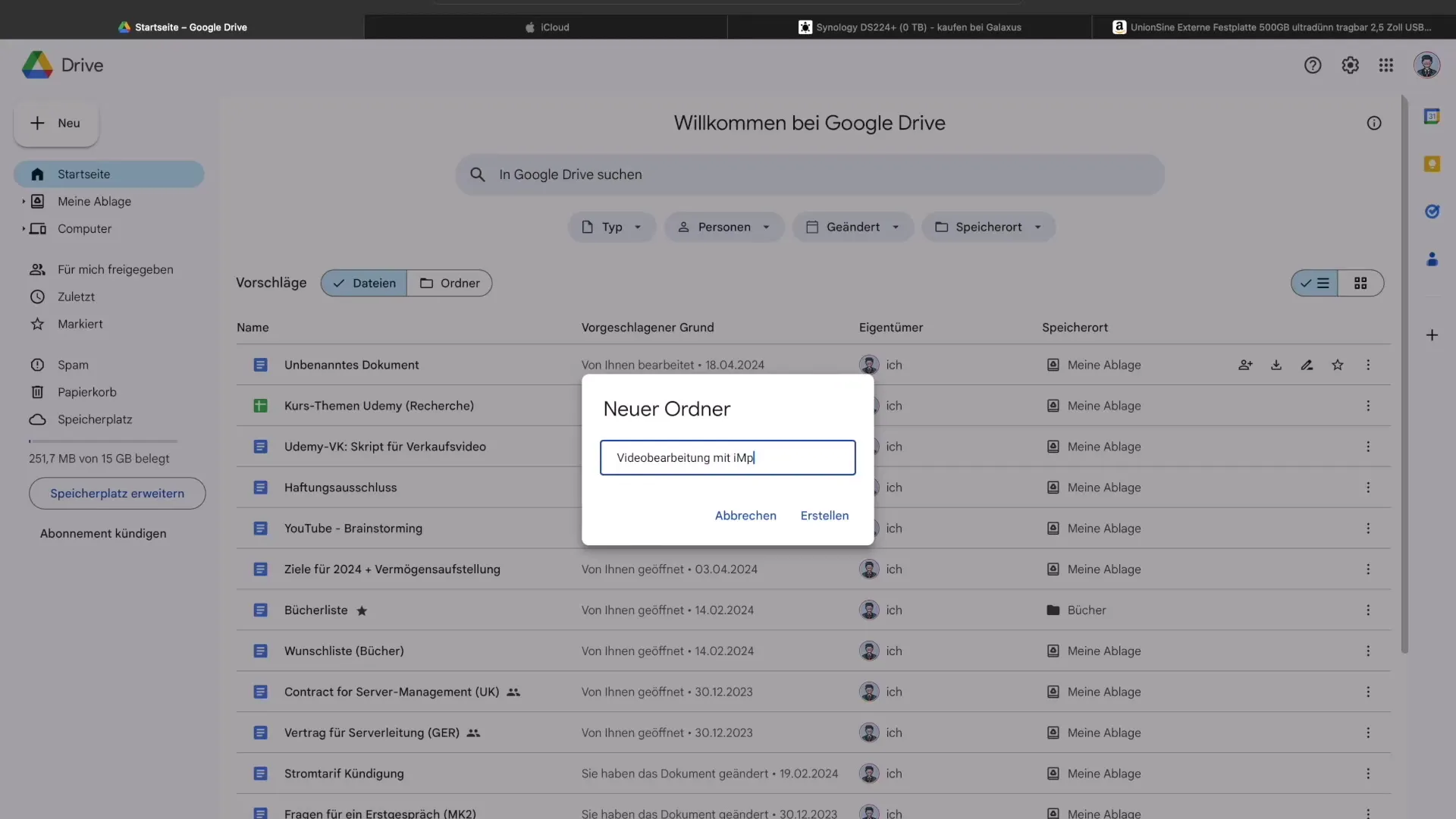
Efektywne zapisywanie projektów
Ważną częścią procesu twórczego jest prawidłowe zapisanie swoich projektów. Nauczysz się, jakie ustawienia zapisu są istotne i jak możesz eksportować swoje ukończone filmy, aby podzielić się nimi z innymi.
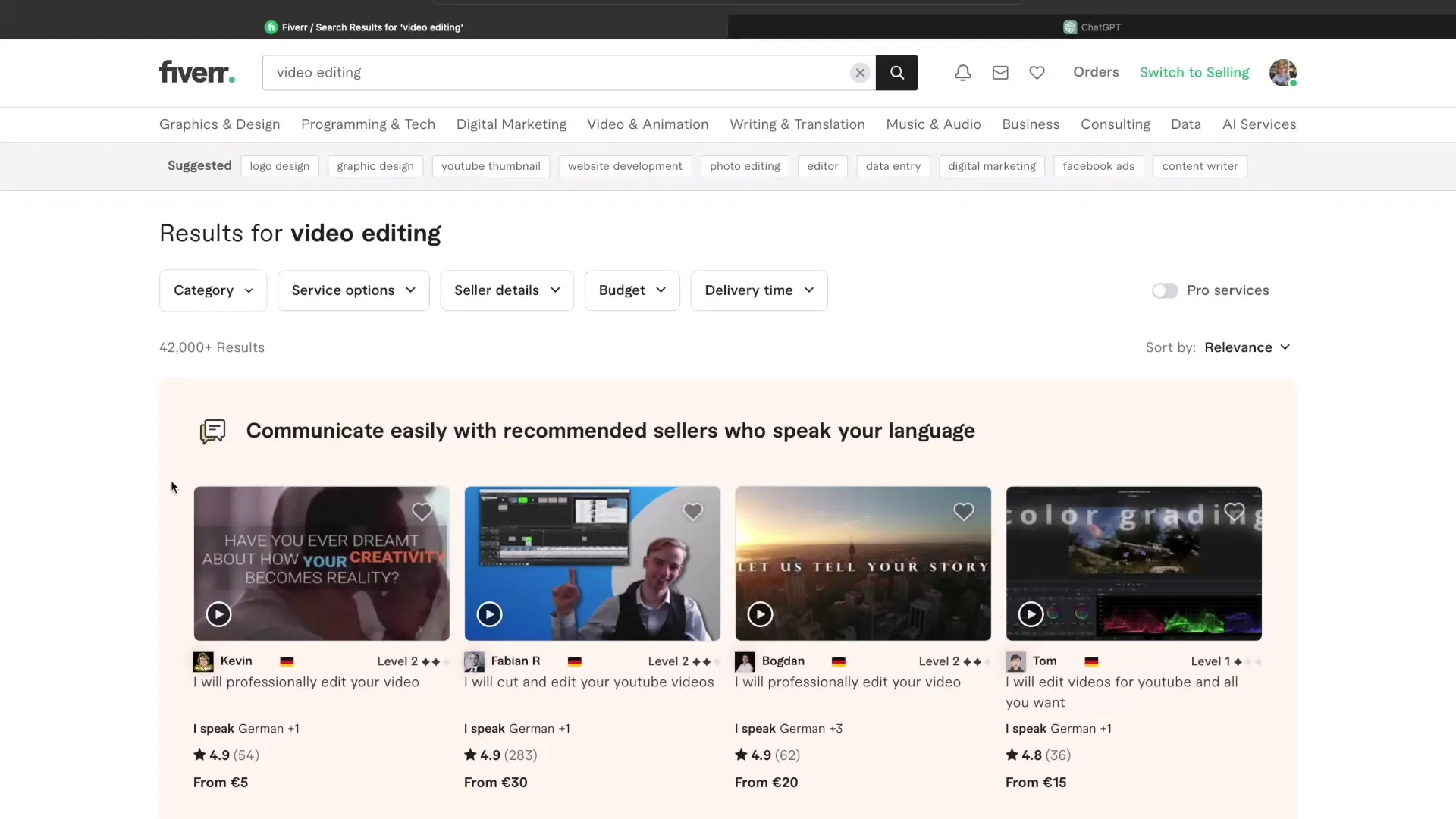
Twój путь freelancera
Na koniec przyjrzymy się, jak jako freelancer możesz wykorzystać swoje nowo nabyte umiejętności. Nauczysz się, jak efektywnie wykorzystać swoje umiejętności, aby pozyskiwać klientów i urzeczywistniać swoją kreatywną wizję.
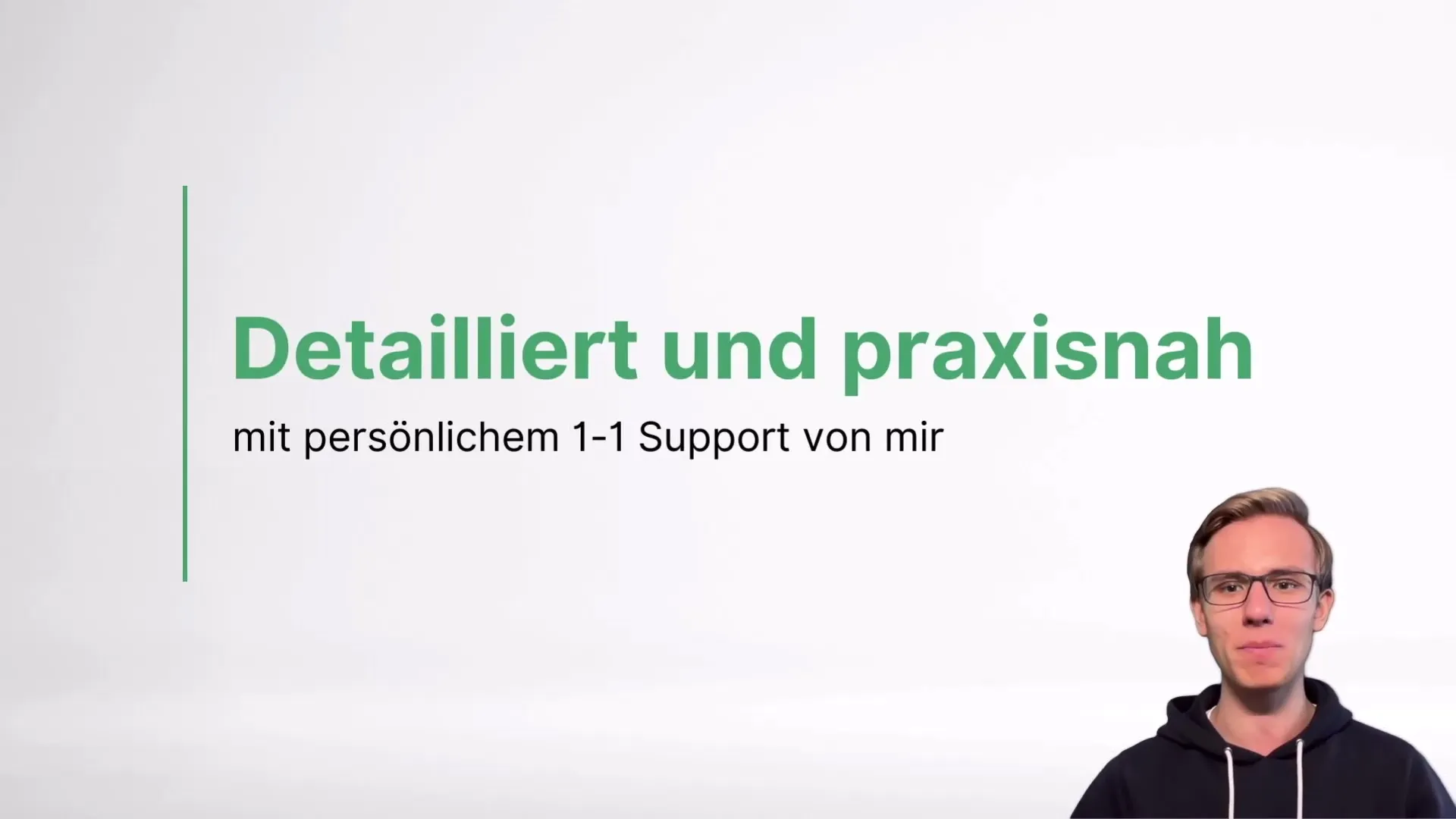
Podsumowanie
Dzięki temu kursowi jesteś doskonale przygotowany, aby stawić czoła wyzwaniom edycji wideo i zrealizować swoje kreatywne wizje. Zbudowałeś fundamenty swojej podróży w świat iMovie i nauczyłeś się technik, aby tworzyć swoje własne dzieła.
Najczęściej zadawane pytania
Co to jest iMovie?iMovie to potężny program do edycji wideo od Apple.
Jak wstawiam filmy i ścieżki audio w iMovie?Możesz łatwo przeciągać media do harmonogramu.
Jak mogę eksportować swoje filmy?W ustawieniach możesz wybrać pożądane opcje eksportu.
Jakie są przydatne skróty do iMovie?Skróty pomagają uczynić edycję bardziej efektywną, na przykład "Command + E" do eksportu.
Czy mogę korzystać z iMovie na iPhonie lub iPadzie?Tak, iMovie jest również dostępne jako mobilna wersja dla urządzeń iOS.

